Šioje pamokoje parodysiu, kaip sukurti įspūdingą dirbtinio intelekto muzikinį vaizdo įrašą naudojant " Stable Diffusion" ir " Deforum". Šioje pamokoje atliksite visus būtinus veiksmus - nuo muzikos kūrinio pasirinkimo iki galutinio vaizdo įrašo sukūrimo. Pasitelkę šiuos įrankius ir šiek tiek kūrybiškumo, galėsite sukurti savo meno kūrinius, kurie bus ir meniškai, ir techniškai patrauklūs.
Pagrindinės žinios
- Jums reikės "Stable Diffusion" ir "Audio to Keyframe String Generator", kad muzika grotų sinchroniškai su vaizdiniu turiniu.
- Muzikos takelio parinkimas ir atitinkamų garso takelių išskyrimas yra labai svarbus norint valdyti vaizdinius.
- Reguliuodami parametrus "Colab" užrašų knygelėje galėsite valdyti ir tobulinti animacijos meninius aspektus.
Žingsnis po žingsnio vadovas
Norėdami sukurti savo dirbtinio intelekto muzikinį vaizdo klipą, atlikite šiuos veiksmus:
Pradėkite nuo tinkamo muzikos kūrinio pasirinkimo. Aš pasirinkau Nefex dainą "As You Fade Away", kurią galima rasti "YouTube" garso įrašų bibliotekoje. Atsisiųskite dainą ir pradėkite kurti.
2 žingsnis: Redaguokite garsą Atsisiuntę dainą, galite eiti į "Phonic Mind". Ten turite galimybę išskirti garso takelius. Savo atveju išskiriu būgnus, nes jie geriausiai tinka vaizdinei sinchronizacijai. Įkelkite dainą į "Phonic Mind" ir pasirinkite takelius, kuriuos norite naudoti.
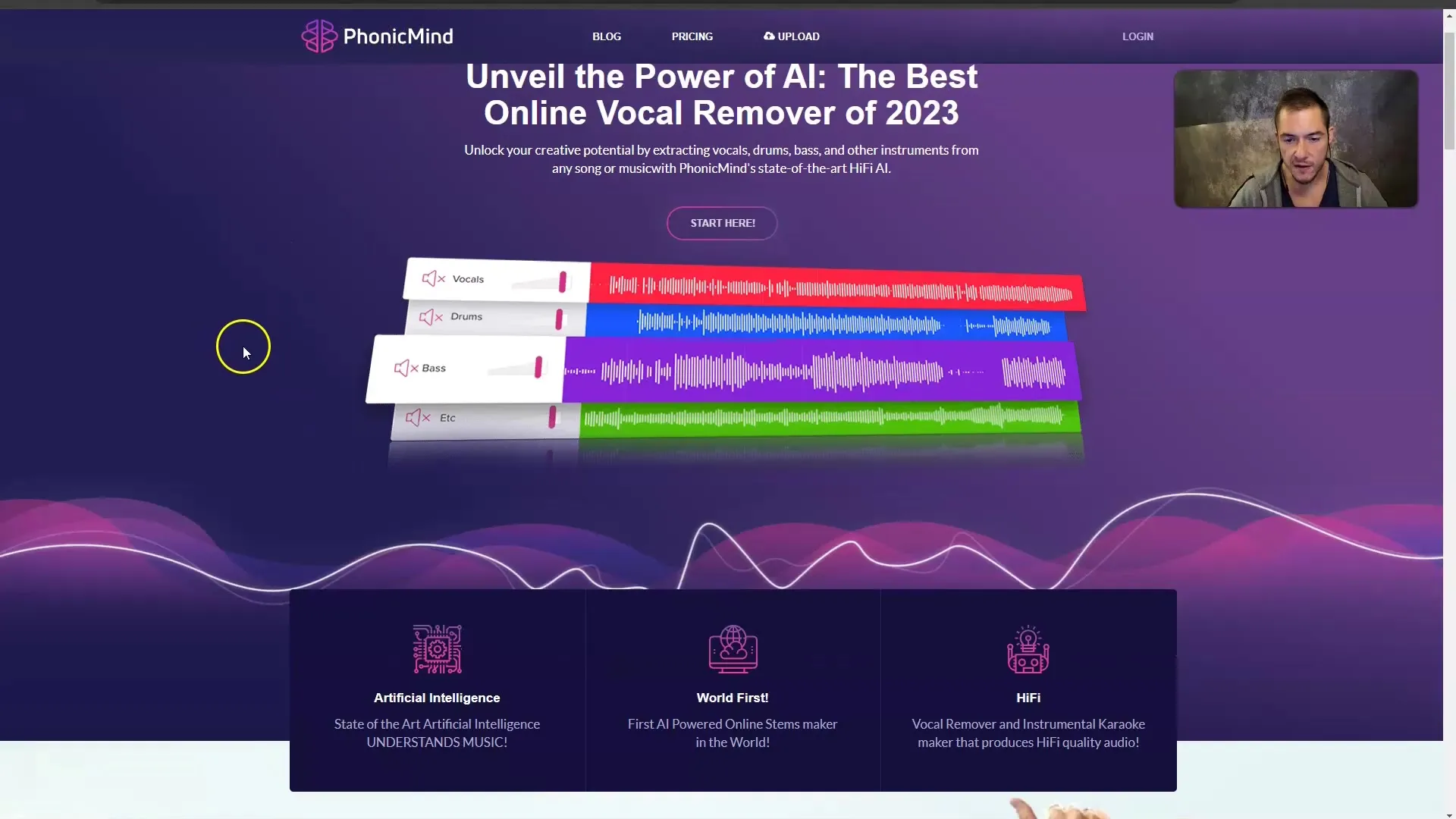
3 veiksmas: sukurti raktinį kadrą Išgavę atitinkamus būgnus, turite įkelti garso failą į garso ir raktinių kadrų eilutės generatorių. Taip galėsite sukurti raktinį kadrą, kurį vėliau naudosime programoje "Stable Diffusion". Įsitikinkite, kad įkėlėte tik būgnų garsus.
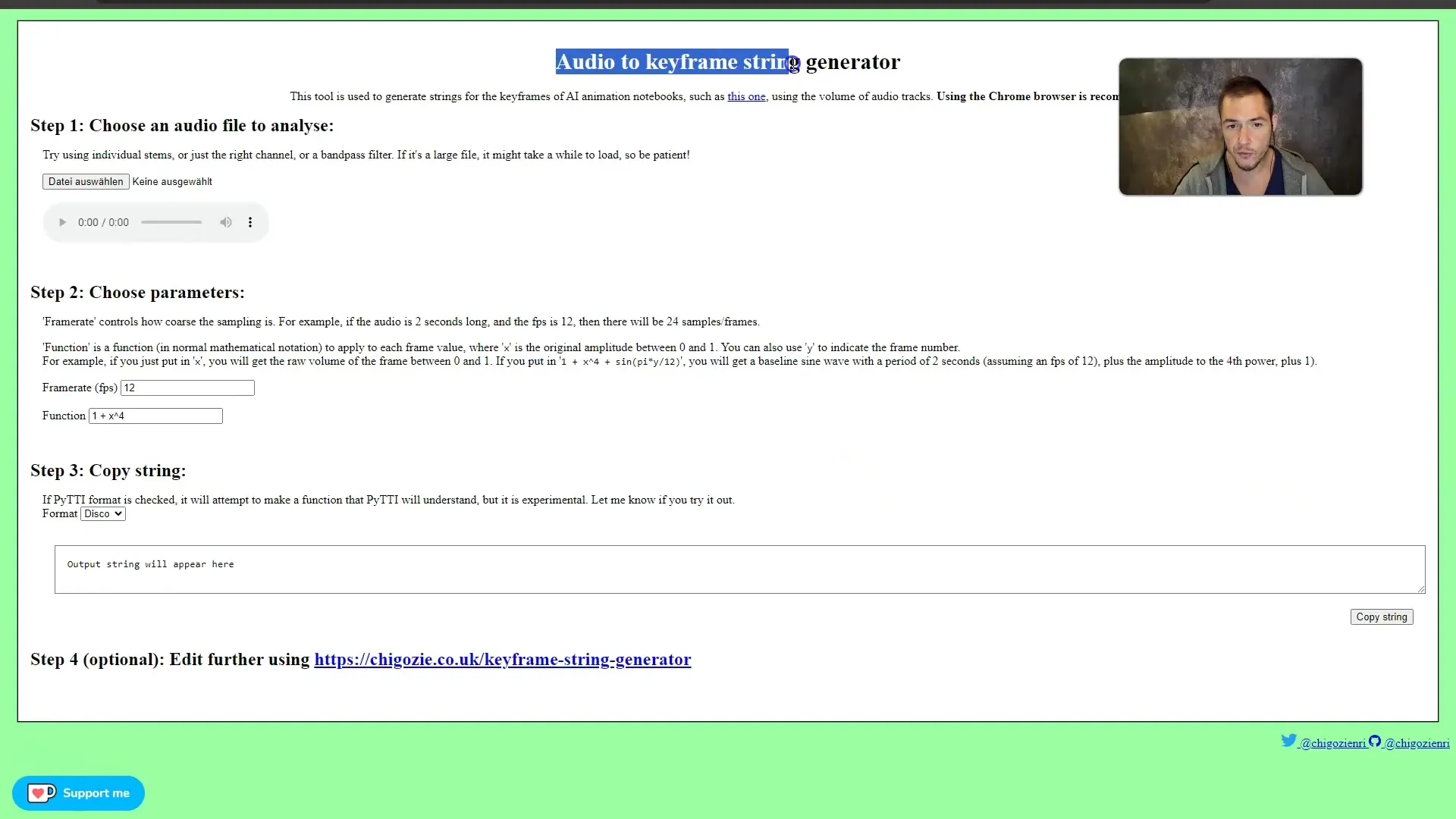
4 veiksmas: Nustatykite raktinio kadro parametrus Dabar reikia nustatyti kadrų dažnį. Rekomenduoju nustatyti 12 kadrų per sekundę kadrų dažnį, nes taip lengviau animuoti kadrus. Taip pat pagalvokite, kokias matematines formules norite naudoti. Priartinimas čia yra ypač svarbus veiksnys. Aš pradedu nuo 1,04 priartinimo, kuris gerai tinka būgnų ritmams.
5 veiksmas: nukopijuokite raktinių kadrų eilutę Nukopijuokite visą raktinių kadrų eilutę, nes ji reikalinga "Stable Diffusion" animacijai kurti. Įklijuokite eilutę į "Stable Diffusion" sąsiuvinį "Colab".
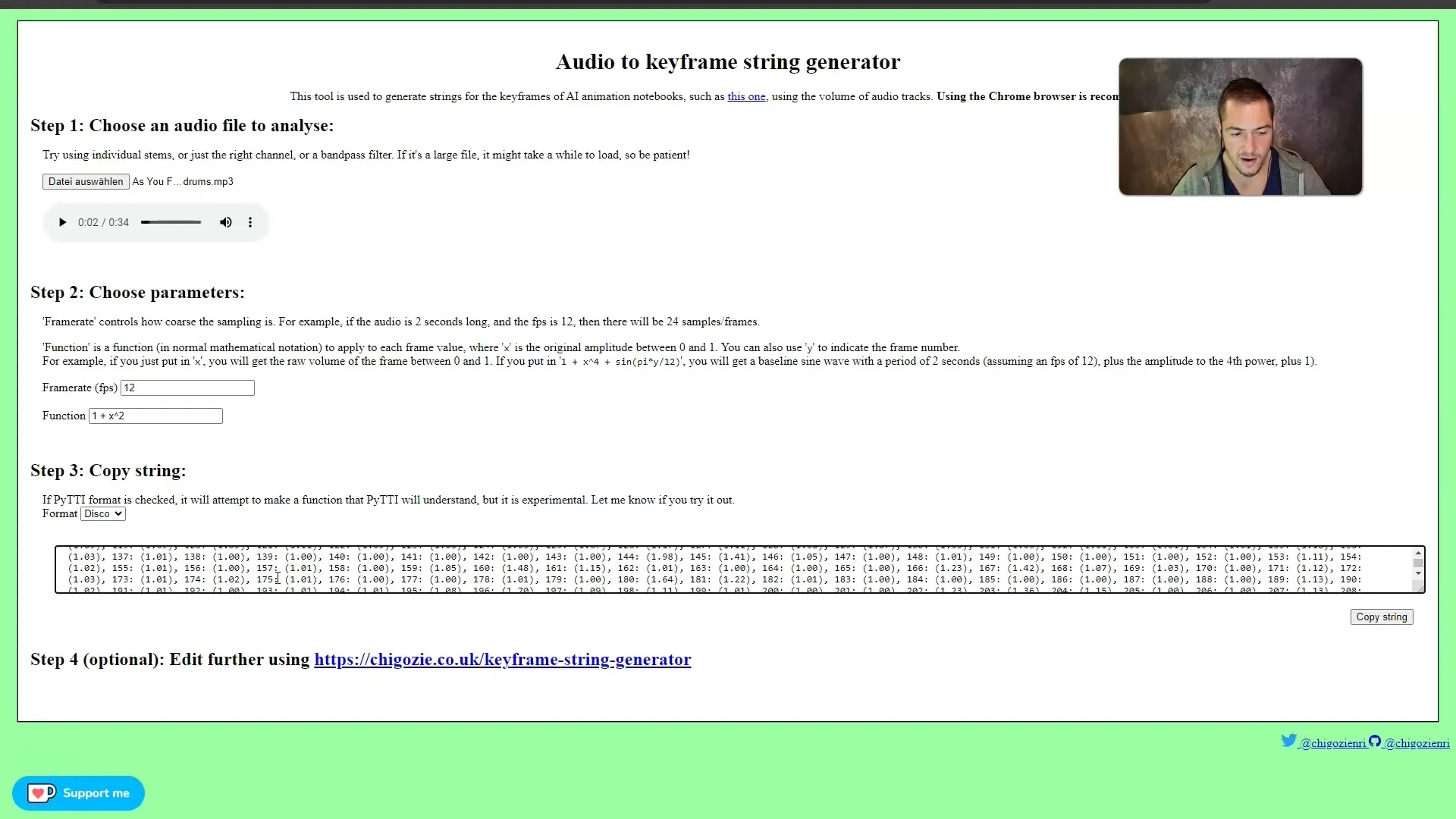
6 žingsnis: Konfigūruokite Colab sąsiuvinį Colab sąsiuvinyje galite palikti numatytuosius nustatymus, tačiau turėtumėte pakoreguoti animacijos vertimo vertę. Įsitikinkite, kad priartinimo santykis yra teisingas ir kad animacija atrodo taip, kaip norima.
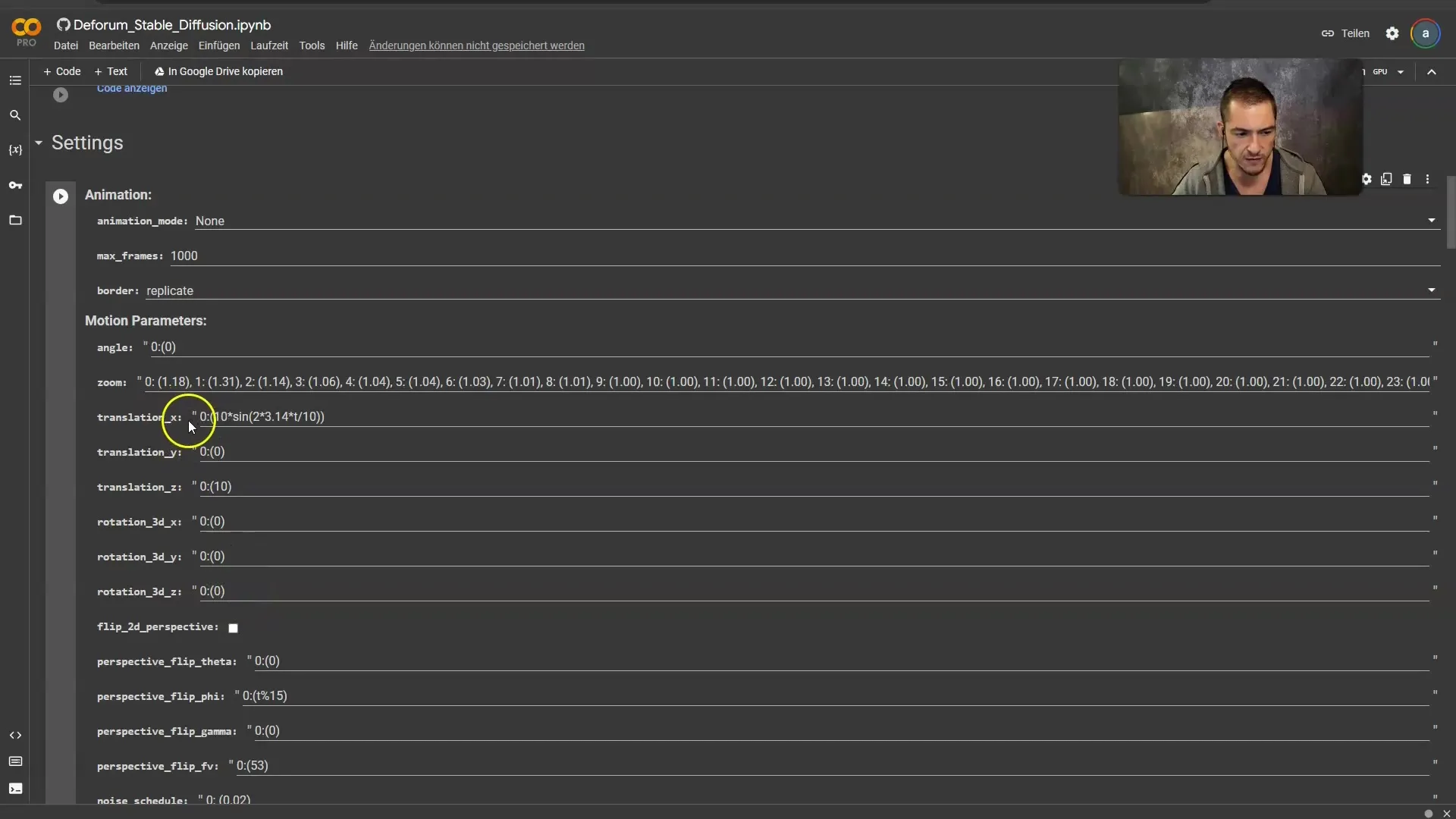
7 veiksmas: animacijos užuomina Užuominos pasirinkimas yra labai svarbus jūsų animacijos vizualinei temai. Aš pasirinkau kibernetinio panko stiliaus temą. Ieškokite tinkamų užuominų "Lexica", nukopijuokite jas ir įklijuokite į "Colab" sąsiuvinį.
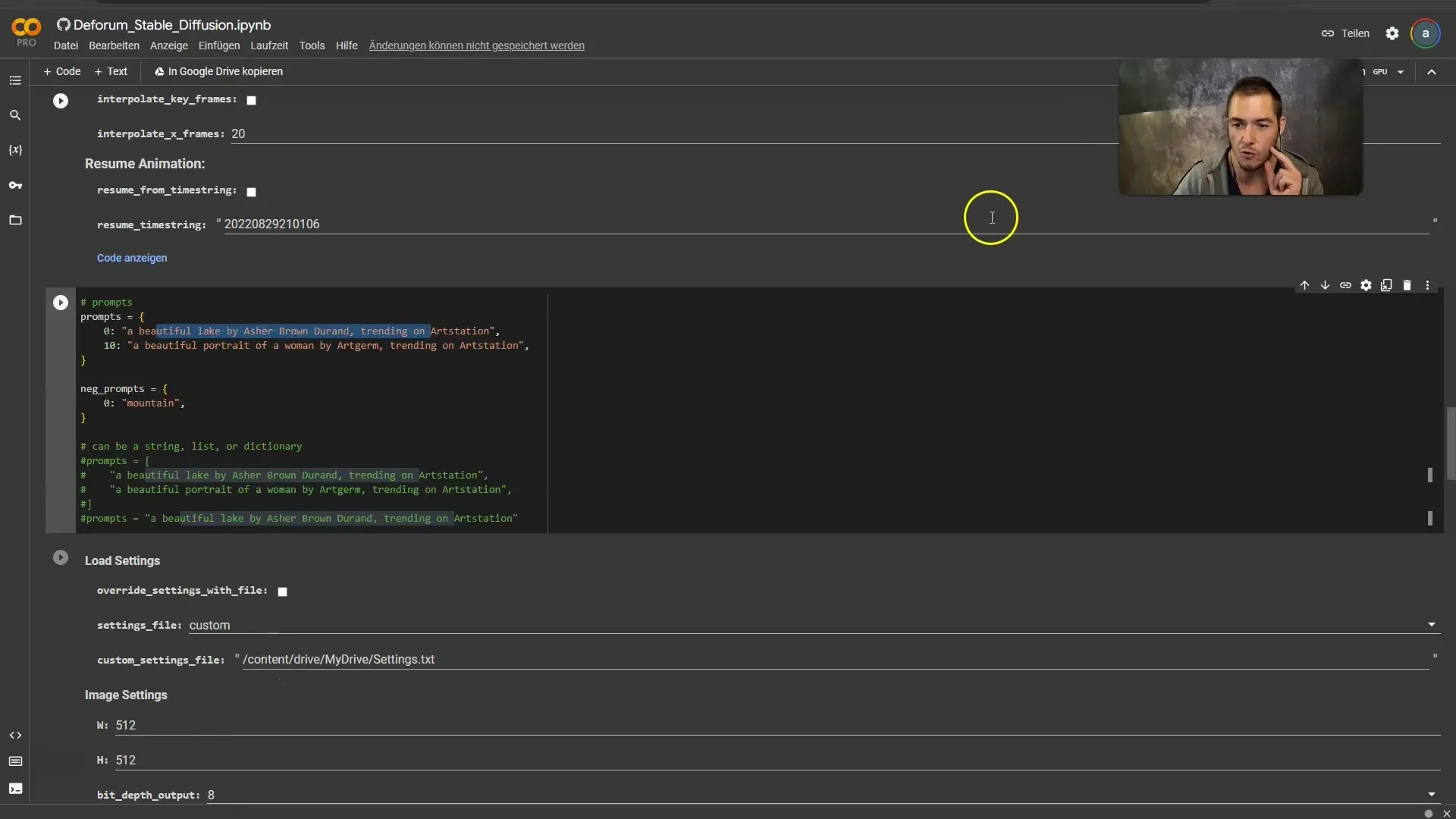
8 žingsnis: Vaizdo išvesties nustatymai Įsitikinkite, kad kadrų per sekundę skaičius yra 12, nes tai turėtų atitikti ankstesnius nustatymus. Dabar galite paleisti visas ląsteles, kad būtų sukurta animacija.
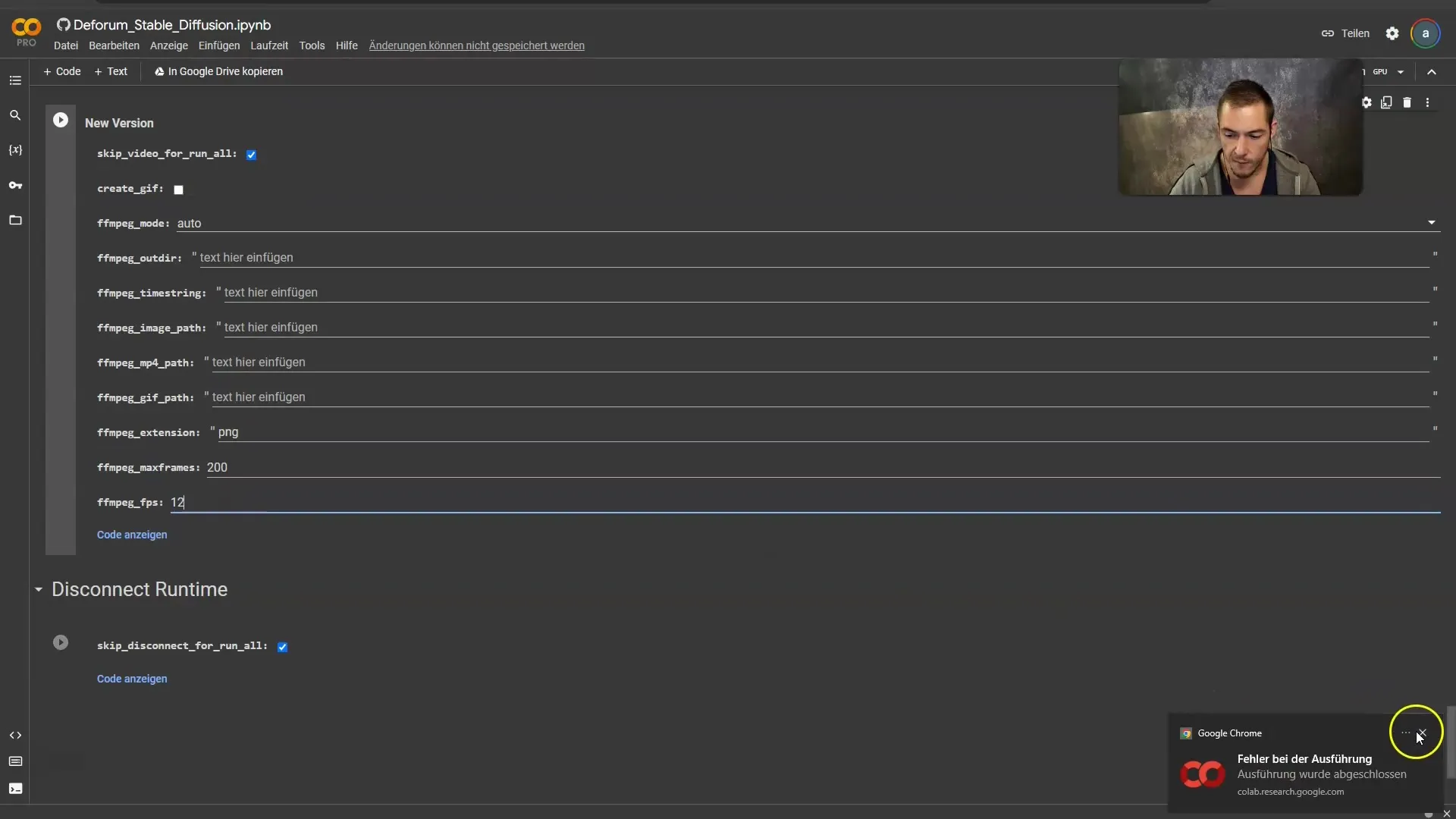
9 veiksmas: animacijos generavimas Leiskite "Colab" užrašų knygutei paleisti visas ląsteles. Animacijos generavimas užtruks apie 20 minučių. Būtinai suteikite prieigą prie "Google" disko, nes visi kadrų failai bus išsaugoti ten.
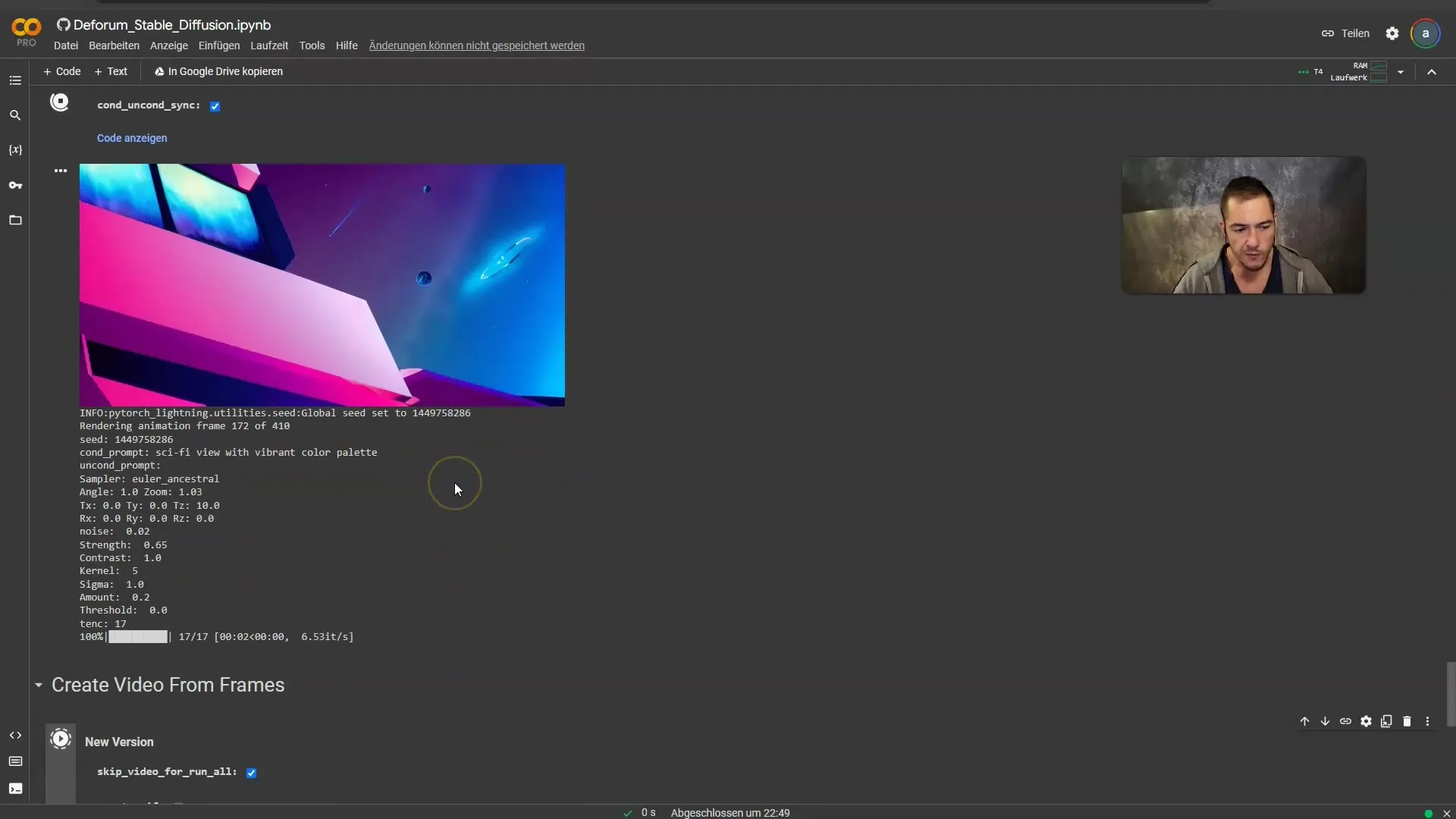
10 žingsnis: Vaizdo įrašo kūrimas Sukūrę visus kadrus, animaciją galite konvertuoti į vaizdo įrašą. Deaktyvuokite laukelį "Skip video for run all" (praleisti vaizdo įrašą paleisti visus) ir spustelėkite Play (atkurti), kad sujungtumėte kadrus.
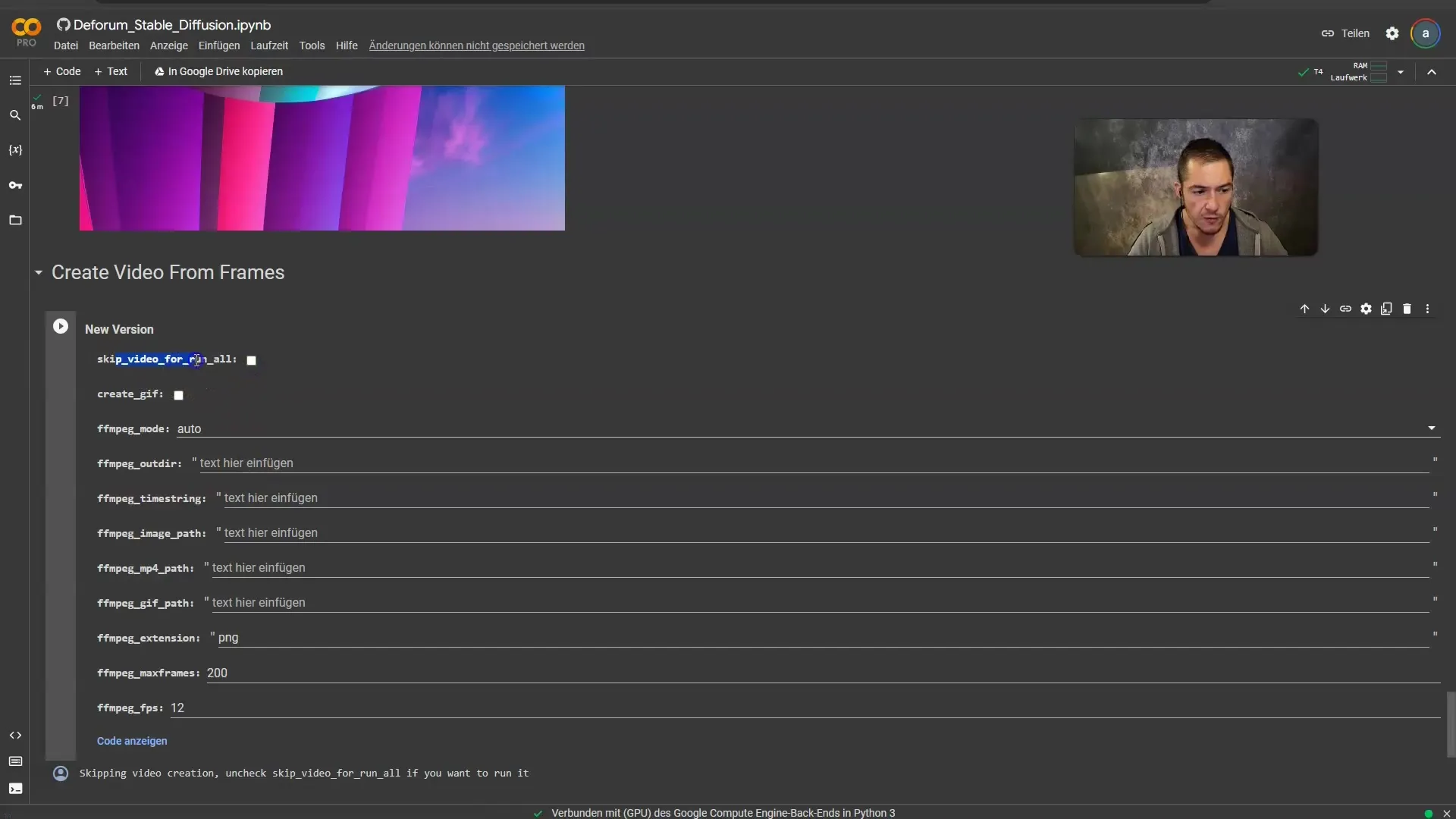
11 veiksmas: vaizdo įrašo redagavimas Atsisiųskite vaizdo įrašą ir atidarykite jį mėgstamoje redagavimo programoje. Čia galite redaguoti vaizdo įrašą kartu su originaliu garso failu, kad gautumėte galutinį muzikinį vaizdo įrašą.
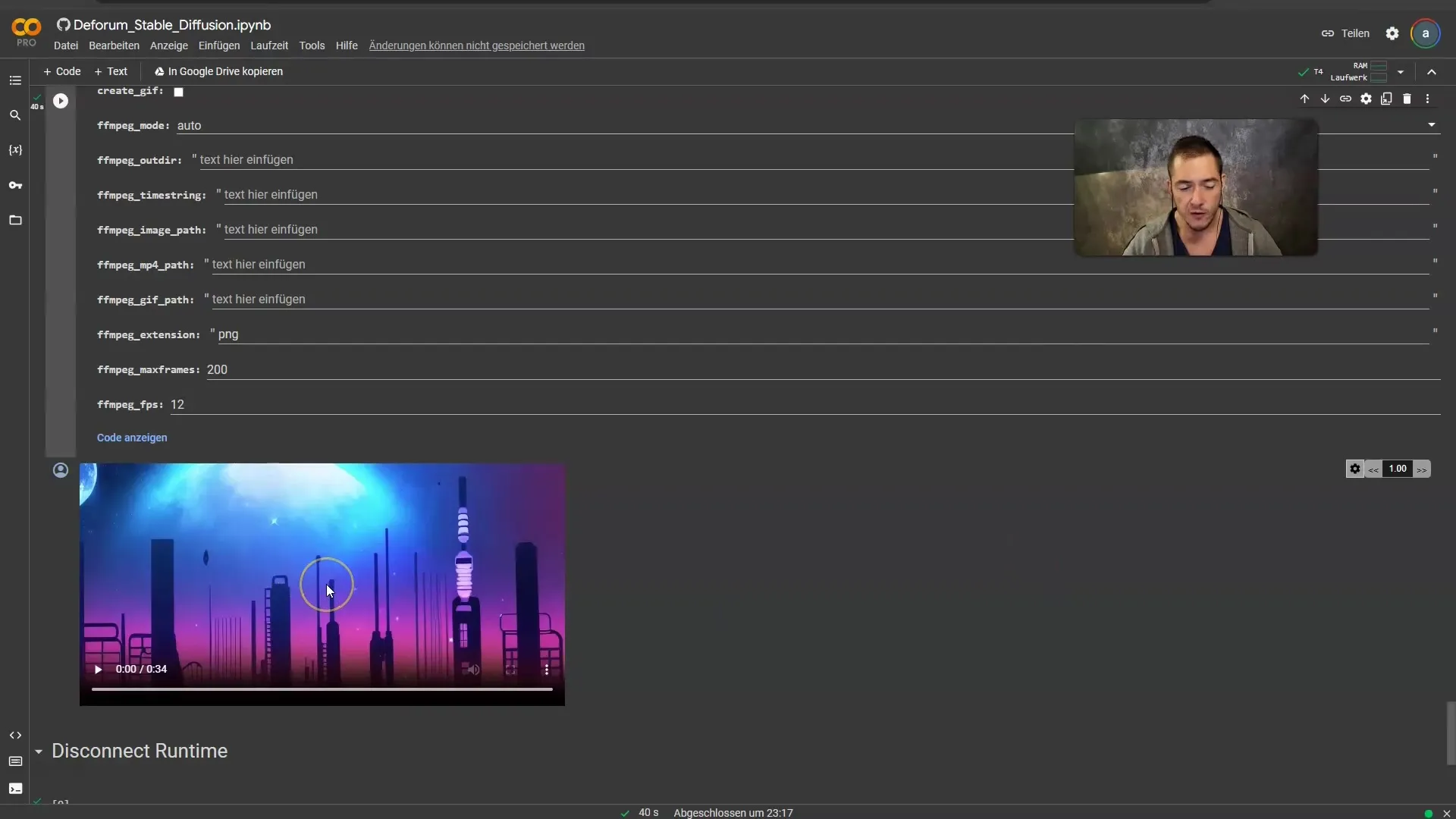
Vaizdo įrašo santrauka
Šiame vadove žingsnis po žingsnio paaiškinau, kaip sukurti dirbtinio intelekto muzikinį vaizdo įrašą naudojant "Stable Diffusion". Pradedant muzikos parinkimu ir garso takelių redagavimu, baigiant vaizdo įrašo generavimu ir redagavimu. Naudodami šiuos įrankius ir metodus galite sukurti stulbinančius vaizdo ir garso įspūdžius, kurie suteiks naują dimensiją jūsų kūrybinei raiškai.
Dažniausiai užduodami klausimai
Ko reikia norint sukurti dirbtinio intelekto muzikos vaizdo įrašą?Jums reikės "Stable Diffusion", "Deforum", "Audio to Keyframe String Generator" ir muzikos kūrinio.
Kaip išgauti garso takelius?Galite naudoti "Phonic Mind", kad iš muzikos takelio išgautumėte atitinkamus garso takelius.
Kiek laiko užtrunka sukurti vaizdo įrašą?Animacijos generavimas gali užtrukti apie 20 minučių, priklausomai nuo kadrų skaičiaus.
Kokią vaizdo įrašų redagavimo programą turėčiau naudoti?Galite naudoti bet kokią redagavimo programą, pavyzdžiui, "Blender" arba pasirinktą paprastą redagavimo programą.
Ar galėčiau naudoti ir kitus muzikos kūrinius?Taip, galite naudoti bet kokį jums patinkantį muzikos kūrinį, kurio naudojimas yra teisiškai leidžiamas.


